아이폰에서 AVI 파일 재생을 위한 궁극적인 가이드
아이폰은 지원 부족으로 인해 여러 아이폰 사용자들이 AVI 파일을 재생할 수 없습니다. 아이폰에서 AVI 파일을 열려고 시도하면 작동하지 않습니다. 지원하지 않는 형식이기 때문인데, 이는 꽤 불편할 수 있습니다. 아이폰은 AVI 파일을 디코드하지 못합니다. 이는 재생 실패를 유발하기 때문입니다. 이 문제를 극복하기 위한 간편한 방법들이 있습니다. 아이폰은 제3자 미디어 플레이어를 통해 파일 재생을 지원하며, 파일을 MP4 또는 MOV로 변환할 수도 있습니다. 이 가이드에서는 아이폰 기기에서 AVI 파일을 재생하는 가장 효과적인 방법을 소개합니다.
파트 1: 왜 아이폰에서 AVI 파일을 재생할 수 없는가?
아이폰 시스템은 MP4, MOV 및 M4V 비디오 형식과 가장 잘 작동합니다. Apple은 AVI 형식을 지원하지 않습니다. 이는 오래된 형식이며 아이폰이 처리할 수 없는 파일에 다른 코드를 적용하기 때문입니다. AVI 파일은 아이폰 시스템이 이 형식을 지원하지 않기 때문에 특별한 조치가 필요합니다.
파트 2: 아이폰에서 AVI 파일을 어떻게 재생할까?
처음에는 아이폰을 통해 AVI 파일을 보는 과정이 어려워 보일 수 있지만, 여러 가지 옵션이 있습니다. 아이폰이 기본적으로 AVI 형식을 지원하지 않기 때문에 AVI 형식의 파일을 재생하려면 대안적인 해결책이 필요합니다. 아이폰에서 AVI 파일을 지원하는 것은 제3자 미디어 플레이어를 설치하거나 파일을 MP4 또는 MOV 형식으로 변환하고 특별한 전송 작업을 수행함으로써 가능해집니다.
제3자 미디어 플레이어 사용
AVI 재생은 아이폰에서 선택한 미디어 플레이어 애플리케이션을 통해 직접 접근할 수 있습니다. 파일 변환이 필요하지 않습니다. 이러한 전화 애플리케이션은 아이폰 형식으로 AVI 파일을 중단 없이 직접 재생하는 간편한 방법을 제공합니다. 이러한 미디어 플레이어는 다양한 비디오 형식을 지원합니다. 이는 재생에 어려움이 없음을 의미합니다.
- VLC Media Player: 아이폰에서 AVI를 포함한 여러 비디오 형식을 지원하는 무료 앱입니다.
- Infuse 7: 고품질 재생을 제공하는 강력한 미디어 플레이어입니다.
클라우드 스트리밍 서비스 사용
사용자가 애플리케이션을 다운로드하거나 파일을 변환하지 않을 때 클라우드 저장 서비스가 도움이 됩니다. 사용자는 Google Drive, Dropbox 및 OneDrive와 같은 플랫폼에 AVI 파일을 업로드하여 아이폰에서 스트리밍에 액세스할 수 있습니다. 기기 저장 공간을 차지하지 않아도 됩니다.
- AVI 파일을 Google Drive, Dropbox 또는 OneDrive에 업로드합니다.
- 온라인 비디오 플레이어 또는 호환 앱을 사용하여 파일을 스트리밍합니다.
- 이 방법은 저장 공간을 절약하며 파일을 직접 전송할 필요가 없습니다.
파트 3: 아이폰용 AVI 변환 최고 도구 - HitPaw Univd
아이폰에서 AVI 파일을 쉽고 안전하게 재생하려는 경우, 파일을 MP4 또는 MOV로 변환하는 것이 최선의 선택입니다. HitPaw Univd Converter는 이 작업에 가장 적합한 도구입니다. AVI 파일을 빠르게 변환하면서 높은 비디오 품질을 유지합니다. 사용하기 쉽고 초보자에게도 적합합니다. 파일을 변환한 후에는 쉽게 아이폰으로 전송하여 문제 없이 재생할 수 있습니다. 이 방법은 호환성 문제를 걱정하지 않고 원활한 재생을 보장하며, HitPaw Univd Converter는 AVI 파일 변환의 최상의 선택입니다.
HitPaw Univd의 주요 기능
- 비디오, 음악 및 이미지용 120X AI 비디오 변환기
- 한 번 클릭으로 비디오 품질을 4K로 향상시킬 수 있습니다.
- 비디오를 자르기, 결합하기, 자르기 위한 무손실 비디오 편집 소프트웨어
- 비디오와 사진을 다양한 크기로 압축할 수 있으며, 품질을 저하시키지 않습니다.
- 내장된 스마트 AI 도구를 통해 창의력 확장이 즉각 가능합니다.
HitPaw Univd를 어떻게 사용할까?
단계 1: 비디오 탭으로 이동하여 "Add Video"를 클릭하여 비디오를 프로그램에 가져옵니다. 필요에 따라 비디오 제목을 변경할 수도 있습니다.

단계 2: 파일의 기어 모양 아이콘을 클릭하여 압축 수준과 품질을 조정합니다. "Original"과 "MP4" 옵션 중에서 선택합니다. "Preview"를 클릭하여 압축 효과를 미리보고, "Confirm"를 클릭하여 설정을 확인합니다.

단계 3: 압축 수준을 선택(보통 권장됨)한 후 "Compress"를 클릭하여 선택한 파일을 압축을 시작합니다. 대안적으로 "Compress All"을 클릭하여 모든 파일을 한 번에 압축할 수 있습니다.

파트 4: 아이폰에서 AVI 파일을 재생하는 대안적인 방법
AVI 파일을 변환하지 않고 아이폰에서 보고 싶다면, 다른 몇 가지 방법이 있습니다. VLC 및 Infuse와 같은 제3자 미디어 플레이어는 변경 없이 아이폰에서 AVI 파일을 재생할 수 있습니다. 이러한 방법을 사용하면 AVI 파일을 변경하지 않고 재생할 수 있으며, 아이폰에서 비디오를 시청할 때 유연성과 편리성이 향상됩니다.
1. VLC Media Player
VLC Media Player는 앱 스토어에서 사용할 수 있는 무료 다기능 미디어 플레이어입니다. 변환 없이 다양한 비디오 형식을 지원합니다. iTunes, Wi-Fi 및 클라우드 저장소를 사용하여 비디오를 아이폰으로 전송하고 재생할 수 있습니다. 아이폰에서 AVI 파일을 변경하지 않고 시청하고 싶은 사람에게 적합한 옵션입니다.
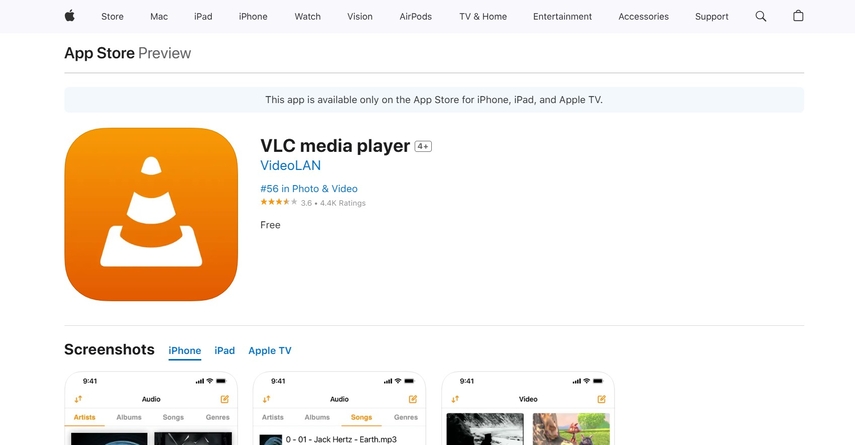
장점
- 비용이 들지 않아 모든 사용자가 사용할 수 있음.
- Wi-Fi, iTunes 및 클라우드 저장소 지원.
- 변환이 필요하지 않아 시간과 노력을 절약함.
단점
- 유료 앱에서 찾을 수 있는 고급 기능이 없음.
- 일부 AVI 파일이 원활하게 작동하지 않을 수 있음.
- 4K 비디오를 지원하지 않을 수 있음.
2. Infuse 7
Infuse 7은 고품질 비디오 재생을 위해 설계된 뛰어난 플레이어입니다. 원활하고 문제 없이 시청하고 싶은 아이폰 사용자에게 완벽합니다. 변환 없이 아이폰에서 AVI를 포함한 많은 형식을 지원하기 때문입니다.
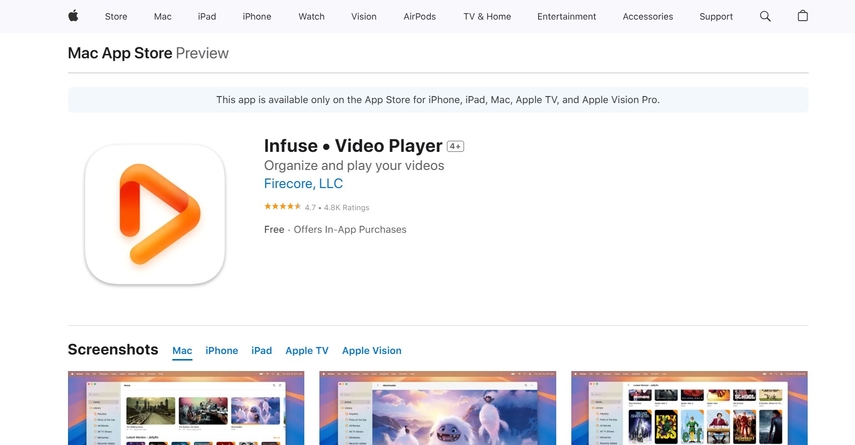
장점
- 원활한 비디오 재생 성능의 고품질 재현.
- 클라우드 스트리밍 지원.
- 탐색과 사용이 쉬움.
단점
- 고급 기능을 사용하려면 유료 버전이 필요함.
- 스트리밍에 클라우드 저장소가 필요함.
- 가격이 다른 플레이어보다 높음.
3. 클라우드 저장소 사용
Google Drive 및 Dropbox와 같은 클라우드 저장소 서비스는 추가 애플리케이션이 필요하지 않고 아이폰에서 AVI 파일에 액세스하고 스트리밍하는 편리한 방법을 제공합니다. AVI 파일을 클라우드에 업로드하기만 하면 호환되는 비디오 플레이어와 클라우드 서비스에 내장된 미디어 플레이어를 사용하여 재생할 수 있습니다. 이 방법은 아이폰 저장 공간을 절약하며 파일 전송이 필요하지 않습니다.
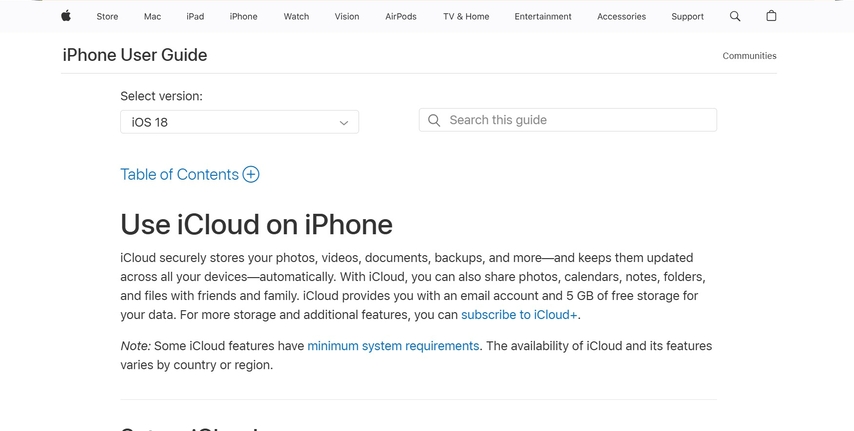
장점
- 저장 공간을 절약하거나 대용량 비디오 파일을 저장할 필요가 없음.
- 어떤 기기에서나 액세스하여 어디서나 비디오를 시청할 수 있음.
- 파일 변환이 필요하지 않음.
단점
- 스트리밍을 위해 Wi-Fi 또는 모바일 데이터가 필요함.
- 무료 계정은 용량 제한이 있음.
- 재생 품질은 연결 상태에 따라 달라짐.
파트 5: 아이폰에서 AVI에 대한 FAQs
Q1. 왜 제 아이폰에서 AVI 파일을 재생할 수 없는지요?
A1. 아이폰은 iOS가 읽을 수 없는 특수 코덱을 사용하는 AVI 파일을 지원하지 않습니다. 아이폰은 MP4 및 MOV와 같은 형식과 더 잘 작동합니다.
Q2. 제 아이폰에서 AVI 파일을 무료로 재생할 수 있나요?
A2. 네, VLC Media Player를 사용하면 AVI 파일을 변환하지 않고 아이폰에서 재생할 수 있습니다.
Q3. 제 아이폰용 AVI 파일을 어떻게 변환할 수 있나요?
A3. AVI 파일을 변환하는 가장 쉬운 방법은 HitPaw Univd Converter를 사용하는 것입니다. AVI 파일을 빠르게 MP4 또는 MOV로 변환하여 아이폰에서 쉽게 재생할 수 있습니다.
마무리
아이폰에서 AVI 파일을 기본적으로 재생할 수 없기 때문에, 쉬운 방법들이 있습니다. VLC 및 Infuse와 같은 제3자 미디어 플레이어를 설치하거나, 파일을 MP4 또는 MOV로 변환하여 쉽게 재생할 수 있습니다. AVI를 MP4 또는 MOV로 변환하는 가장 간편하고 최고의 방법은 HitPaw Univd Converter를 사용하는 것입니다. 이 도구는 파일을 빠르게 변환하면서 좋은 품질을 유지합니다. 쉽게 전송하여 아이폰에서 번거로움 없이 보실 수 있습니다.
HitPaw Univd는 AVI 재생을 원활하고 쉽게 만듭니다.







 HitPaw Edimakor
HitPaw Edimakor HitPaw VikPea
HitPaw VikPea HitPaw FotorPea
HitPaw FotorPea



이 문서 공유하기:
제품 등급을 선택하세요:
김희준
편집장
프리랜서로 5년 이상 일해왔습니다. 새로운 것들과 최신 지식을 발견할 때마다 항상 감탄합니다. 인생은 무한하다고 생각하지만, 제 자신은 한계를 모릅니다.
모든 기사 보기댓글 남기기
HitPaw 기사에 대한 리뷰 작성하기